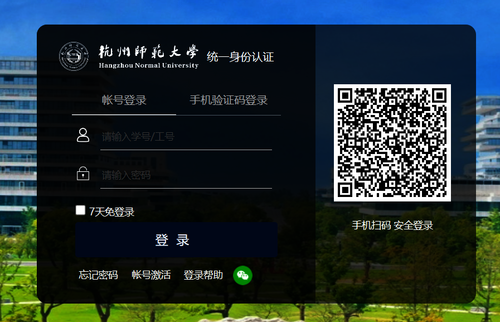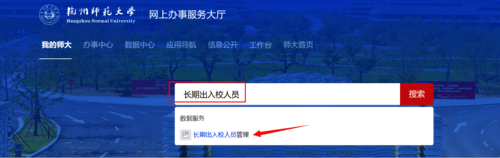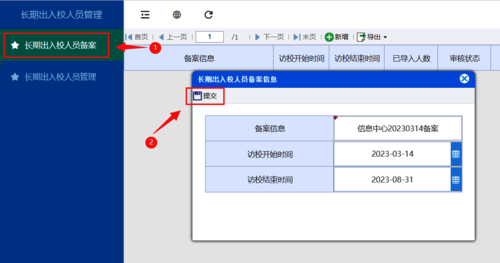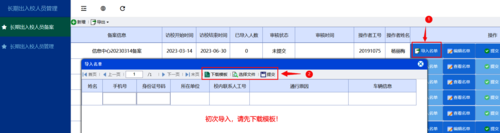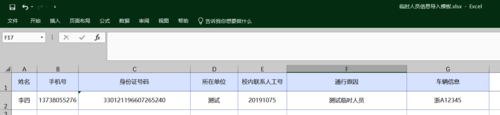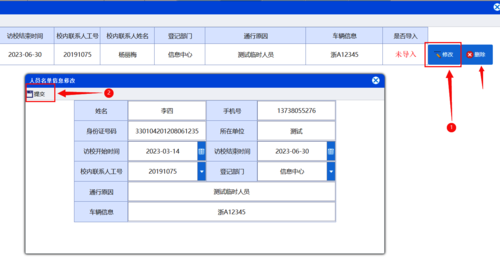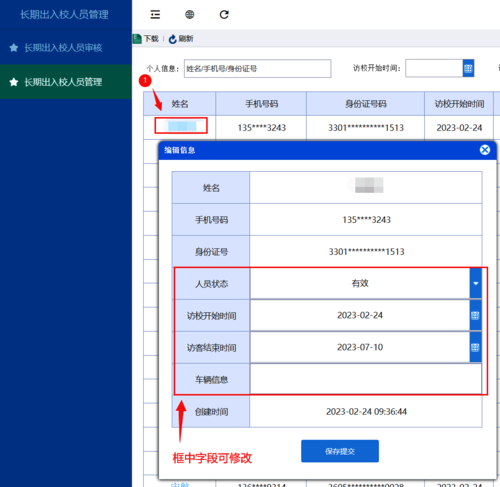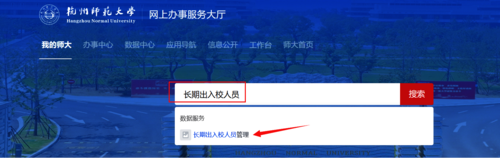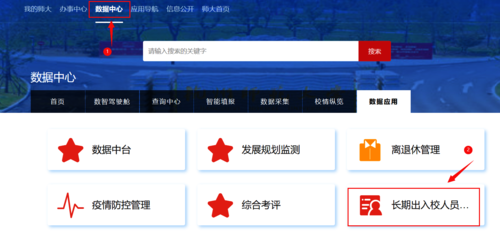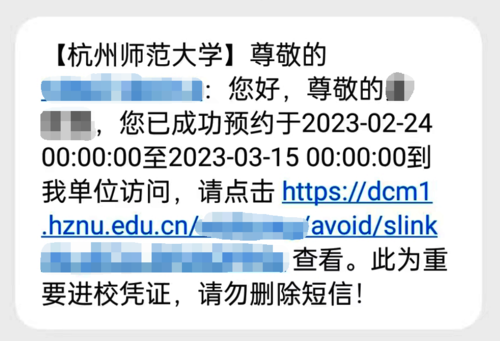- 转:公管处关于“关于做好冬春季传染病防控工作
- 杭州师范大学·当代中国话语研究中心招聘启事
- 转:党委宣传部关于组织开展“师德集中学习教育
- 转:计划财务处2023年暑假前后服务工作安排
- 新时代高校教师职业行为十项准则
- 转:信息中心关于长期出入校人员备案系统操作指
- 转:公管处关于开展“让爱 杭向仓前”健康义诊
- 转:科研处关于转发申报2023年度杭州市社会科学
- 转:公共事务管理与校园建设处关于做好2023年春
- 转:保卫处2023年寒假期间服务安排
- 转:后勤服务中心2023年寒假前后服务工作安排
- 转:关于做好2023年元旦、春节期间正风肃纪工作
- 关于做好2022年年终决算有关工作的通知
- 关于开展2022年下半年集中申请教师公寓租住的通
- 关于仓前校区组织开展新冠疫苗加强针接种的通知
- 人才招聘:话语与传播
- 关于校园文化景观与环境提升“金点子”征集公告
- 关于仓前主校区开展三天全员核酸检测的通知
- 关于开展国庆长假后师生全员核酸检测的通知
- 关于2022年暑期校园疫情防控的通知
为方便教师公寓家属、校内商铺等常驻我校人员进出校园,加强校园安全管理,信息中心开发了长期出入校人员备案系统,面向各学院部门使用。系统操作说明如下:
一、备案流程
按照“谁主管,谁负责”“谁审批,谁负责”的原则,学校长期出入校人员进出校园须由校内业务归口单位统一审批备案。备案流程:各单位办公室主任录入长期出入校人员信息——所在单位主要负责人审核——长期出入校人员登记个人人像照片——系统自动下发长期出入校人员通行权限。
二、办公室主任录入临时人员信息的流程
1.办公室主任收集相关临时人员信息后,登录网上办事服务大厅https://ehall.hznu.edu.cn/
2.登录后,在网上办事大厅首页检索“长期出入校人员管理”,点击进入长期出入校人员管理模块。
或选择【数据中心】→【数据应用】→【长期出入校人员管理】,进入长期出入校人员管理模块。
3.点击【长期出入校人员备案】模块,填写备案信息、访校起止时间等,点击【提交】,目前有效期是半年,以学期结束为界,如当前登记,最长可申请到8月31日。
4.选择具体的备案信息,点击【导入名单】,初次导入时,请先下载模板。导入后,点击【提交】。注意:1.名字中间不能有空格,否则无法通过身份核验。2.请仔细检查姓名,手机号,身份证号等信息。
5.提交后,点击【编辑名单】,可查看具体的人员信息。
6.点击【修改】,弹出框中会显示人员信息,可以进行调整,调整后点击提交即可。如需取消申请,可以点击最右侧的【删除】按钮。
7.确认无误后,点击【提交】即完成信息录入。
8.审批通过后,如需修改,可以在【长期出入校人员管理】中修改人员状态和访校的起止时间等。
三、所在单位主要负责人审批操作流程
1.办公室主任提交长期出入校人员登记申请后,学院部门主要负责人将收到消息提醒,主要负责人登录网上办事服务大厅https://ehall.hznu.edu.cn/ (目前尚不支持手机端审批)。
2.登录后,在网上办事大厅首页检索“长期出入校人员管理”,点击进入长期出入校人员管理模块;或选择【数据中心】→【数据应用】→【长期出入校人员管理】,进入长期出入校人员管理模块。
3.进入【长期出入校人员审核】模块后,点击【查看名单】,查看具体的名单信息。如发现信息错误需调整,点击【退回】。
4.确认数据无误后,点击【通过】即可完成审批。
四、临时人员登记个人人像照片
审批通过后,备案人员会在手机端收到短信提醒,相关人员按照提示操作,完成人像照片的信息采集。老年机用户可委托家人利用智能手机更新,或者持本人身份证、本人到仓前校区教学区南大门入口或下沙校区教学区南大门入口,通过保安室内的人像照片采集设备,现场采集人像照片。
照片更新完成后,备案人员会在手机端收到第二条短信提醒,内有通行证链接信息,备案人员可通过通行证链接刷码进校。
五、其它说明
1.长期出入校人员登记信息务必准确无误,否则将无法完成备案和认证。其中,可刷脸进出校的有效期与后台登记的访校开始时间和结束时间一致,过期的将无法刷脸进出校园。
2,当前备案信息,最长可备案半年,以学期结束时间为界点,即8月底和2月底。可提前半个月进行通行时段的延期和下半年的备案申请。如在3月10号备案,最长可备案至8月31日;在8月15号备案,最长可至次年2月底。对于已备案人员,在到期前半个月,可进行下一个半年的延期操作。
3.在完成信息备案审批后,需要延长或缩短长期出入校人员访校日期的,办公室主任可在【长期出入校人员管理】中修改人员访校的起止时间。
4.因跨系统数据传输存在时延,通过【长期出入校人员管理】模块信息登记及个人人像信息采集完成后,30分钟左右校门口闸机生效。
5.如遇系统使用问题,可联系信息中心,联系人:杨丽梅,电话:28861659。